Windows 10 22h2 v19045.6456 compact (16in2) Office r26 (x64) (En Ru) by Izual Soft [v16.10.25] -
Дата Выпуска: 16.10.25
Версия программы: Version 22H2 19045.6456
Официальный сайт: Microsoft
Язык интерфейса : Русский
Автор сборки: Izual Soft
Телеграмм: Сылка
Лечение: В Комплекте во время установки
Системные требования:
- Процессор: Как минимум 1 ГГц или SoC.
- ОЗУ: 2 ГБ (для 64-разрядных систем).
- Место на жестком диске: 10 ГБ (для 64-разрядных систем).
- Видеоадаптер: DirectX версии не ниже 9 с драйвером WDDM 1.0.
- Дисплей: 800 x 600.
Описание:
Сборка создана на основе оригинальных файлов UUP.
Microsoft OneDrive, Microsoft Store, Remote Desktop Server удалены.
Защитник не удален.
Интегрировано:
DirectX 9.0, 7-ZIP, WinRAR, Microsoft games pack
Пароль на архивы 1234
Подробная информация об внесенных изменений ниже
Подробности ниже
Меню установки
Скриншоты:
  
Горячие клавиши:
F1 - помощь и смена разрешения.
Ctrl+Shift+Esc - диспетчер задач.
Shift+F10 - командная строка (хоткеи для cmd хоть и есть, но её не вызвать до инициализации и запуска setup.exe, теперь можно когда угодно.)
Tab - переключение между основным окном и нижней панелью.
Особенности сборки:
—Включен .Net Framework 3.5 (включая 2.0 и 3.0);
—Системы не были в режиме аудита.
—Microsoft Visual C++
—Интегрированы браузеры: Opera, Google Chrome, Firefox
— install.wim конвертирован в install.esd
—DirectX 9.0 интегрирован
—7-ZIP интегрирован
—WinRAR интегрирован
—Disable-BitLocker отключен
—Аccount bypass Включена возможность установки без интернета (пропустить подключение)
—Мicrosoft games pack интегрирован
—Контроль учётных записей UAC отключена
—PowerShell обновлен до версии 7.6
—Добавлены обои для Рабочего стола C:\Windows\Web
Интегрировано:
—DirectX 9.0, 7-ZIP, WinRAR, Microsoft games pack
Boot.wim Интегрированы
—SmartFix
—MSDaRT
Подробнее об изменениях:
Удалено:
"Удаленное управление:"
OneDrive Desktop Client
Удаленная помощь
Сервер удаленных рабочих столов
Конфиденциальность
Программа улучшения качества обслуживания клиентов (CEIP)
Распознавание лиц
Служба определения местоположения
Центр предварительной оценки Windows
Система
Блокировка устройства (Встроенный опыт)
Курсоры для удобства доступа
Простота доступа к темам
Простая передача
История файлов
Лупа
Ручная настройка
Рассказчик
Регистратор шагов
Windows To Go
Windows Apps
Удалены все приложения кроме:
Paint
WordPad
Калькулятор
Твики:
• Отключить автоматическую загрузку и установку сторонних приложений
• Отключить Автоматическое обновление Windows
• Отключить приложение Cortana
• Отключить зарезервированное Microsoft место для хранения обновлений Windows
• Включить очистку образа DISM с полным сбросом базы
• Включить профессиональный кодек Fraunhofer MP3
• Включить программу просмотра фотографий Windows
• Заставить программы .NET использовать новейшую платформу .NET Framework
• Добавить в контекстное "Стать Владельцем"
• Добавить в контекстное "Командная строка"
• Добавить в контекстное "Очистить корзину"
• Добавить в контекстное "Панель Управления"; Меню рабочего стола
• Добавить в контекстное "Диспетчер устройств в меню Рабочий стол"
• Скрыть значок "Встретиться сейчас" на панели задач
• Скрыть значок Кортаны на панели задач
• Скрыть новости и интересы на панели задач
• Скрыть Панель Задач Панель поиска
• Скрыть значок Просмотра задач на Панели задач
Удаление защитника
Defender Remover 12.8.0 (Полное удаление Защитника)
Defender Remover
Defender Remover — простая утилита, предоставляющая удобный способ полного отключения Защитника Windows (11, 10, 8,1) вместе с соответствующими службами.
Хоть Windows Defender и является надежным антивирусом, но порой он может блокировать и удалять нужные файлы (например, активаторы). Его, конечно, можно отключить стандартными средствами, но это не совсем удобно. На выручку придет Defender Remover, который в несколько кликов полностью отключит Защитник вместе со службами безопасности.
Приложение не требует установки или настройки — просто скачайте его и запустите от имени администратора, чтобы избежать возможных ошибок, связанных с изменением системных файлов.
Интерфейс программы прост и в нем нужно лишь выбрать нужную опцию, набрав соответствующую букву. После выбора опции программа перезагрузит компьютер и приступит к внесению изменений.
Доступные функции Defender Remover:
Y — удаление Defender и Security Components (старый метод, нарушающий работу Windows Updates/UWP в некоторых версиях Windows, удаляющий файлы и снимающий с регистрации классы);
N — отключение Defender и Security Components (безопасно);
M — отключение только антивируса Defender (безопасно);
E — включение Defender (восстановление действий при нажатии M);
R — включение Защитника Windows и Security Components (восстановление действий при нажатии кнопки N);
J — модификация ISO-файла Windows путем удаления служб Defender.
Следует отметить, что утилита не только полностью отключает Defender, но и другие связанными с ним службами и процессами. Например, Windows Security App, Windows Smart-Screen, Windows Web-Threat Service, Microsoft Defender App Guard, Windows Virtualization-Based Security (VBS), Windows File Virtualization (UAC) и Windows Security Services.
Контрольные суммы:
Файл: 22h2 v19045.6456 compact (16in2) Office r26 (x64) (En Ru) by Izual Soft [v16.10.25].iso
CRC-32: c99ca021
MD5: 835f6bfdb01aa51ef75643563e14e8e1
SHA-1: 7f1ab877da60bb6752a7cda8c52bee5ed655b5b4
SHA-256: 2f6fecceef574bc69554526338b3b4fc17331953aa7fd53da3b39cc75c85783e
Скриншоты:
   
Дополнительные скрины
Скриншоты:
  
Облачные хранилища
Как скачивать образ с Mail.ru в многопотоке
Установите Internet Download Manager любую из версий
Пароль на архив 1234Скачать Download Manager
Mail.ru
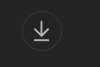
Загрузка начнется автоматически
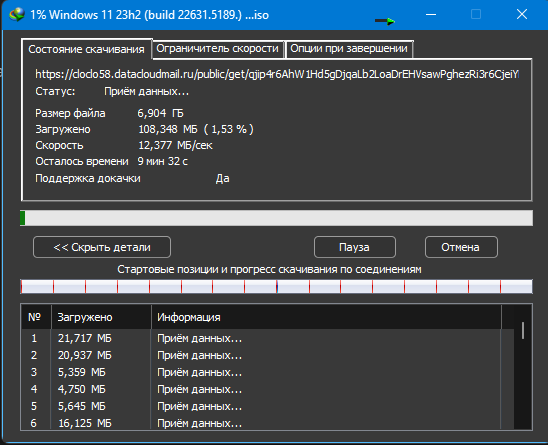 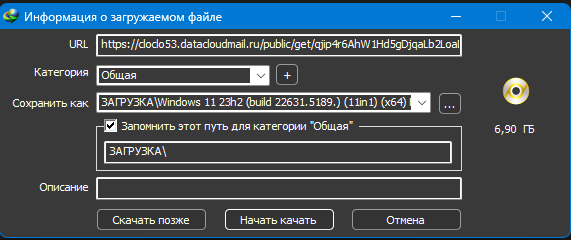
|

 Вход
Вход Регистрация
Регистрация Отправлено:
Отправлено: 









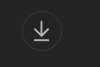
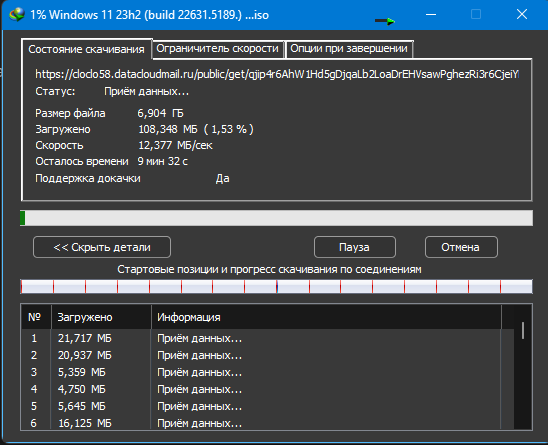
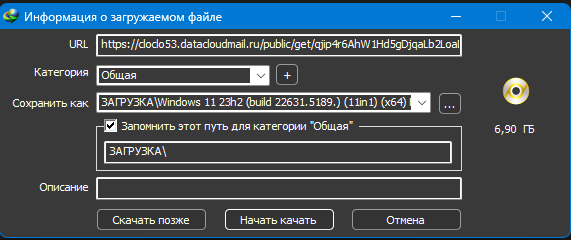
 Вверх
Вверх